
Wer seine Canon IXUS mit dem Rechner verbinden möchte, hat bestimmt schon einen Blick in das beiliegende Handbuch geworfen. Leider hilft das bei Windows 7 oder Windows 8 nicht wirklich weiter – eine Verbindung kommt trotz Befolgung aller Hinweise zur Konfiguration der Firewall nicht zustande.
Deswegen hier eine Anleitung, wie es einfach geht.
Start -> Systemsteuerung -> Geräte und Drucker aufrufen
und dann Gerät hinzufügen wählen. Während dieser Zeit muss die Kamera ebenfalls in den Modus versetzt werden, daß sie im WLan nach einem Computer sucht. Dazu muss sie natürlich bereits Verbindung zum WLan haben, in dem der Computer sich ebenfalls befindet. (Wie das geht, bitte den umfangreichen Handbüchern entnehmen)
Wurde die Kamera vom Computer erkannt, taucht sie als Symbol auf.
Auf Weiter klicken, die Treiber installieren und dann ist die Verbindung hergestellt.
Im Windows Explorer taucht die Kamera unter Arbeitsplatz auf. In Lightroom lässt sie sich als Gerät für einen Import auswählen.
Gleiches funktioniert übrigens auch für die Canon IXUS 510 HS
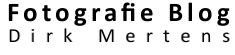

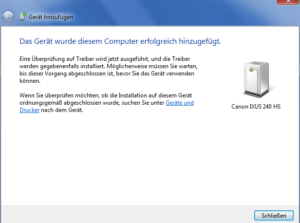
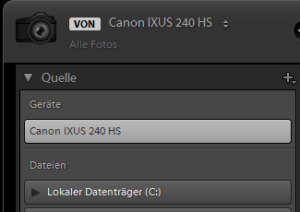
Danke!
Einen riesengroßen Dank an Dich. Bei der PowerShot SX730 HS zu Windows 10 ging nichts, bis es nach dem Lesen Deiner Hinweise in 5 Minuten erledigt war.
Hallo Lothar, freut mich, wenns geholfen hat. VG Dirk
DANKE, DANKE, DANKE!!
ich habe den ganzen morgen damit verbracht, zu versuchen meine neue ixus 285 HS mit meinem computer zu verbinden, vergeblich… wer schreibt eigentlich die handbücher zu solch technischen geräten?? da fehlt die hälfte an information… warum wird diese methode dort nicht beschrieben?? das muss immer alles so mega-kompliziert gemacht werden. ich bin froh, dass es solche blogs gibt, wo otto-normal-verbraucher auch mal was versteht und hinkriegt. vielen dank noch einmal für diesen tipp, funktioniert super 🙂 …
Hallo Dirk,
ich habe 2 Tage erfolglos versucht, die Verbindung zwischen meinem Canon IXUS 180 und meinem PC herzustellen. Die Gebrauchsanweisung war unklar, die verschiedenen Tipps funktionierten bei mir nicht – ich war wirklich am Verzweifeln. Dann stieß ich auf Deine Info und nach 20 Minuten stand die Verbindung!!! Ich bin total begeistert! Vielen Dank!
Hallo Margit,
danke für die Rückmeldung, freut mich, wenns geholfen hat 🙂
Vg Dirk
Achtung ich stand gestern vor dem gleichen Problem vor dem sehr viele stehen und bin immer wieder hier gelandet.
Getestet habe ich es gestern mit eine Powershoot G3x und einer IXUS 135 wifi unter Windows 7 64bit und Windows 10 64bit.
Der von diesem Blog gestellte Tipp funktioniert nur unter drei Voraussetzungen.
1. Das Medienstreaming muss aktiviert sein (im Netzwerk- und Freigabecenter)
2. Kennwort geschütztes freigeben muss deaktivert sein.
3. Netzwerkkennung muss aktiviert sein.
Wenn diese drei Punkte gesetzt sind haben beide Kameras sofort meinen PC(Win7) und den Laptop(Win10) erkannt und haben sich verbunden.
Das ganze funktioniert ohne jegliche Zusatz Software o.ä.
Hoffe ich konnte den Leuten helfen die so wie ich ohne Software etc. das ganze erledigen wollen 🙂
Gruß
Hallo Nordmann, danke Dir fürs Update 🙂 VG Dirk
Hi Dirk,
immer wieder gerne 🙂
Gruß aus Berchtesgaden
Hallo Nordm4nn,
guter Tipp, vielen Dank dafür.
Ich habe eine G5X inzwischen verbinden können, allerdings geht bei mir alles nur, wenn ich Kaspersky Internet Security ausschalte. Sobald Kaspersky wieder läuft, wird die Verbindung zur Kamera getrennt.
Ich habe keine Ahnung, wie ich das wegbekommen soll.
Auch weiß ich nicht mal, ob ich alle 3 Tipps von dir umgesetzt habe. Ich habe das Programm “Einrichtung der WLAN-Verbindung” laut Handbuch gemacht und die Kamera verbindet sich, wenn Kaspersky aus ist. Wenn Kaspersky an ist, findet die Kamera den PC nicht 🙁
Hast du oder jemand anderes einen Tipp für mich?
Gerne auch eine kurze Beschreibung wo ich genau die o.g. 3 Punkte einstellen kann (bzw. prüfen kann, ob sie an sind).
Danke vorab und VG MMFT
Habe den Fehler selbst gefunden.
In Kaspersky war unter “Firewall” mein Rechner als “öffentliches Netzwerk” (warum auch immer) eingestellt. Habe das auf “privates Netzwerk” geändert, so sollte es ja auch für einen PC zu Hause sein.
Erkennung jetzt tadellos und Transfer funktioniert auch tadellos 🙂
VG MMFT
Hallo, Vorgehen für Windows 8 hat auf Anhieb geklappt. Vielen Dank,
Gibt es auch einen Tipp für Windows 10?
Ich habe bereits die Netzwerkeinstellungen auf “PC kann im Netz erkannt werden” geöffnet, Gerät hinzufügen findet nichts.
Kay
Sollte jemand eine Lösung für Windows 10 gefunden haben, bitte melden. Bei Windows 7-8 hat es immer funktioniert 🙁
Hi,
habe oben geschrieben wie es bei mir problemlos unter WIN10 funktioniert
Gruß
Danke- mir ging es genauso -die ganze Kiste verstellt und nichts geht !!!!!
Den Tipp kannst Du Canon verkaufen !!!
Nochmals Danke, Danke, Danke !
Gruß Micha
Hi Micha, ja eigentlich so simpel, aber man kommt nicht drauf 😉 Freut mich, wenns geholfen hat.
VG Dirk
Super, hat sofort geklappt! Perfekt!
Danke
kay
Hi Kay, prima, viel Erfolg mit der Cam! 🙂
Danke für den Hinweis; … auch ich habe schon alles Mögliche zur WLAN-Anbindung meiner IXUS 265 HS ausprobiert; aber bislang ohne Erfolg. Dass man die Kamera erst als neues Gerät hinzufügen muss, hätte ich nicht vermutet, da ich alle Canon-Software bereits installiert hatte und auch schon per USB-Kabel die Fotos von der Kamera heruntergeladen habe.
Nochmals Danke!
Gruß
Klaus
PS: Dirk; bitte mal die Links oben mit Bild 1, Bild 2, … überprüfen. Bei mir kommt “Seite nicht gefunden”. 😉
Hallo Klaus, danke für den Hinweis, Bilder sind wieder online 🙂
Vielen Dank! Ohne diesen Tipp hätte ich die WLAN-Verbindung zu meinem Windows 8 Computer niemals hinbekommen!
Gerne, freut mich, wenns geholfen hat.
Super, Danke für die Anleitung! Hab schon einige Zeit zugebracht und es wollte nicht verbinden. Komisch, bei mir war zwei mal der gleiche PC auf der Kamera gelistet. Funktioniert hat nur der Zweite.
Danke! Grüße, GG430
Danke für den kompakten, aber ungemein hilfreichen Tip.
Lutz
Ich habe mir das WLAN Handbuch durchgelesen und die Einstellungen vorgenommen. Diese sind mit den Einstellungen identisch, die Du beschreibst. Der Unterschied ist nur, dass die Kamera dank Deiner Beschreibung im Arbeitsplatz erscheint, genau das brauche ich, super!!!
Danke für deinen Tipp….habs auch nicht hinbekommen…allerdings bricht meine verbindung nach ein paar sekunden wieder ab, weißt du zufällig warum? Grüße
Habe auch dieses Abbruchproblem nach ein paar Sekunde auf einem 64Bit Win Pro Rechner, auf einem mit WIN7 32 Home funktioniert es. Konntest Du Hilfe für das Problem bekommen?
Ein WAHNSINNS-TIPP !!! Vielen Dank.
Hatte bereits 2 Stunden mit der Kamera und Handbuch verbracht und keine Verbindung herstellen können.
Eigentlich wollte ich die IXUS schon zurückschicken, weil ich die Kamera-WLAN Technik für noch unausgereift hielt, aber mit dieser Hilfe ging alles ganz schnell und einfach. TOP.
Bist Du der Klaus Grunwald, der in Köln Fotografie studiert hat?
Dann melde Dich doch bitte bei mir.
danke für den tipp – ich hatte schon stundenlang gedacht, ich habe was falsch gemacht. wusste gar nicht, dass geräte hinzufügen auch für wlan geht, ich dachte immer, das wäre nur für buetooth.
kathi